L’imprimante PDF Windows 10 vous permet de le faire sans utiliser de logiciel.

La conversion d’une image numérique JPG en un document PDF peut offrir certains avantages. Par exemple, il permet qu’après avoir été partagé, il puisse être visualisé ou imprimé sans avoir à utiliser le programme dans lequel il a été créé. D’autre part, il peut être ajouté assez facilement à certains types de publications électroniques, par exemple des catalogues de produits ou des magazines à contenu graphique.
Cette tâche peut être effectuée à l’aide de programmes de bureau, mais aussi sans avoir à utiliser de logiciel, grâce au support PDF inclus dans Windows 10. La procédure est la suivante.
Passer d’un format JPG à PDF sous Window 10
Ouvrez la photo au format JPG avec l’outil Photos de Windows 10. Toute image s’ouvre par défaut avec cet outil, sauf si vous avez configuré un autre programme d’édition graphique pour le faire.
Ensuite, cliquez sur le bouton Imprimer et dans la zone imprimer, sélectionnez Microsoft Print to PDF.
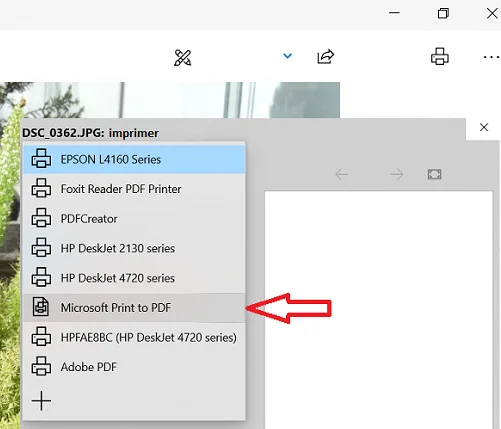
Ajustez les paramètres de sortie du fichier PDF, si vous le souhaitez, puis cliquez sur Imprimer.
Enfin, donnez un nom au fichier PDF généré et cliquez sur Enregistrer.
Voir également :
Comment connecter sa manette PS4 sans fil sur PC
Comment acceder à votre routeur ( 192.168.1.1) et changer le mot de pass WiFi
Comment localiser et verrouiller son PC à distance sans logiciel